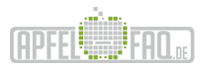Mühsam, aber es geht... (Anleitung zur Foto-Sortierung)
Es ist in der Tat äußerst mühsam, wenn man seine Fotos am PC nachbearbeitet und dann auf ein iOS Gerät übertragen und dort in der gewünschten Reihenfolge angezeigt bekommen möchte. Das gilt sowohl für iPad als auch iPhone. Dass das nicht einfacher geht ist eine dieser ärgerlichen und unverständlichen Hürden (um nicht zu sagen Bugs), die Apple - speziell zum Leidwesen der Windows-Benutzer - in iOS eingebaut hat.
Ich habe vieles ausprobiert, aber der einzige funktionierende Weg für Windows-User scheint folgender zu sein:
(gilt für IOS 5.x)
1.) Am PC die Fotos nachbearbeiten und in die gewünschte Reihenfolge bringen. (zB. mit Picasa o.ä.)
2.) Am PC die Fotos mit einer laufenden Nummer umbenennen. (zB. Foto-001.jpg, Foto-002.jpg, ... -> geht u.a. auch sehr einfach mit Picasa)
3.) Am PC mit einem entsprechenden EXIF-Tool das Änderungsdatum aller Fotos so ändern, sodass die chronologische Reihenfolge der Fotos der gewünschten Anzeigereihenfolge entspricht. (Ich verwende dazu das Tool "Exifer", mit dem man sehr einfach zB. alle Fotos in einem Ordner markieren und dann automatisch umdatieren lassen kann. Man sollte dabei den zeitlichen Abstand zwischen den Fotos nicht zu gering wählen. Bewährt hat sich bei mir zB. ein Inkrement von +5 Minuten pro Foto.)
4.) Sicherheitshalber auch das Änderungsdatum der JPEG-Dateien (im Windows Filesystem) gleichlautend umdatieren. (Auch das geht mit dem Tool "Exifer" sehr komfortabel und schnell.)
(Anm.: Laut Apple sollte dieser Schritt überflüssig sein und es sollte eigentlich reichen, die EXIF-Daten der Fotos zu ändern. Ich habe aber die Erfahrung gemacht, dass das bei einzelnen umfangreicheren Fotoalben (einige 100 Fotos) manchmal nicht ausreicht und trotz chronologischer EXIF-Sortierung nach der Synchronisierung einzelne Fotos am iOS-Gecrät nicht an der richtigen Position im Album stehen. Nachdem ich dann auch das Änderungsdatum der JPEG-Files umdatiert habe hat es funktioniert. Erklären kann ich mir diesen seltsamen Effekt aber auch nicht...)
5.) Danach mit iTunes den betreffenden Fotoordner aufs iOS-Gerät synchronisieren
Wenn man alles richtig gemacht hat, hat man danach die Fotos am iPad (iPhone) in der gleichen Reihenfolge wie am PC.

Mühsam, aber es geht...
PS: Mein Wunsch an Apple wäre, dass man in einer künftigen iOS-Version auswählen kann, in welcher Reihenfolge die Fotos in einem Album angezeigt werden. Zwei Optionen würden schon reichen: chronologisch nach Aufnahmedatum oder alphabetisch nach Dateiname. Das würde die ganze Sache extrem vereinfachen und ich hätte noch mehr Freude an meinem iPad/iPhone... ;-)
Aber vermutlich wird das hier kein Apple-Mitarbeiter lesen... Abgesehen davon habe ich auch Zweifel, ob Apple das überhaupt möchte... Entscheidungsfreiheit für den Anwender ist ja nicht gerade etwas, durch das sich deren Strategie auszeichnet...)
LG Robert